그래픽카드 설치 교체 후 모니터화면 이상한 경우 DDU 프로그램
그래픽카드 설치 교체 후 모니터화면 이상한 경우 DDU 프로그램
컴퓨터의 핵심 구성 요소 중 하나인 그래픽 카드는 화상 데이터를 생성하여 모니터에 출력하는 역할을 합니다. 따라서 그래픽 카드의 성능과 호환성은 컴퓨터 사용의 핵심적인 부분이죠. 그런데 새로운 그래픽 카드로 교체하거나 업그레이드하면서 화면 문제가 발생하는 경우가 있습니다.
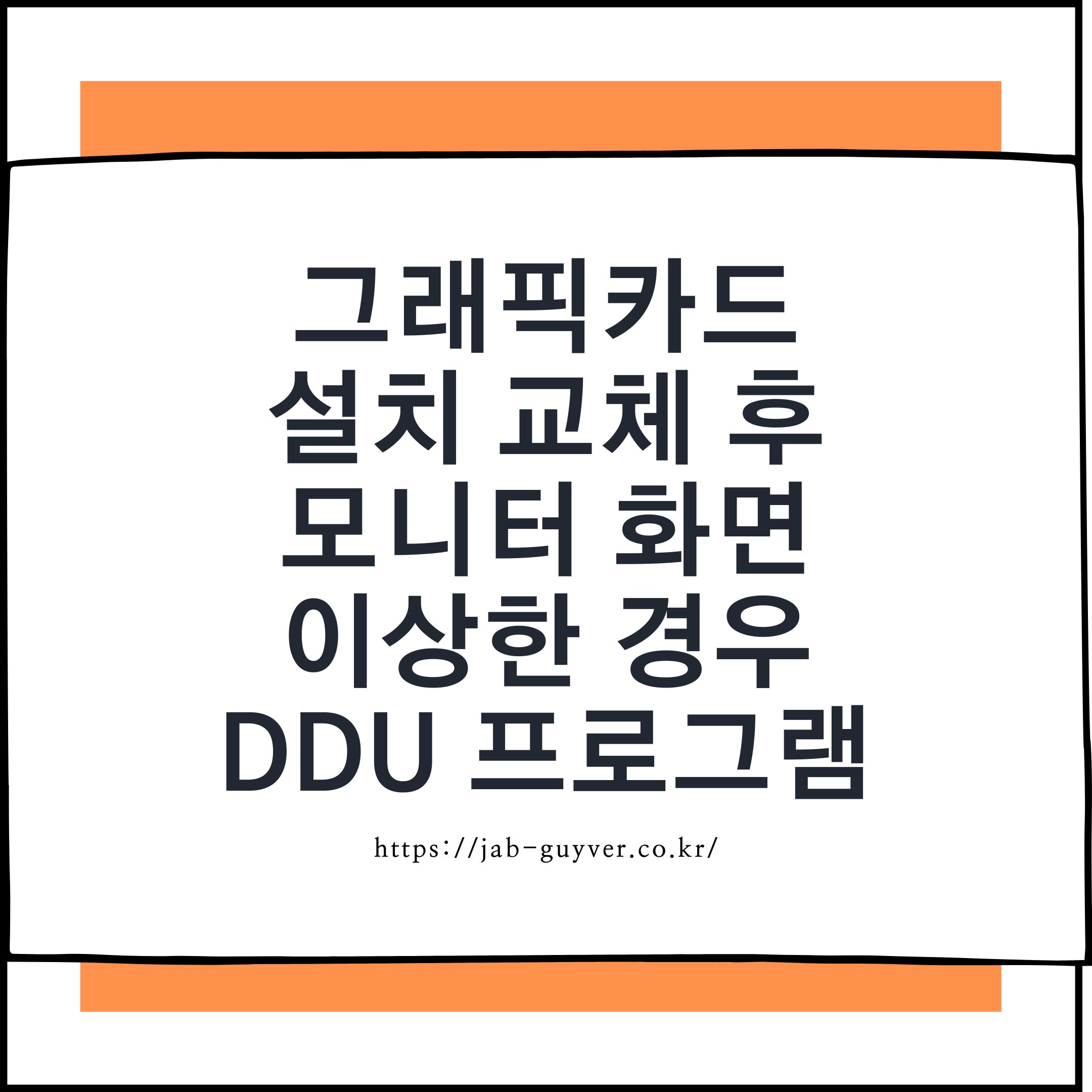
이러한 상황에서 유용하게 사용되는 DDU(Driver Display Uninstaller) 프로그램을 소개하고, 그 사용 방법에 대해 알아보도록 하겠습니다.
그래픽카드 중요성과 문제 발생 원인
그래픽 카드는 컴퓨터의 화상 출력을 담당하는 핵심 장치입니다. 기존의 그래픽 카드를 새로운 모델로 교체하면 화면 출력 문제가 발생할 수 있으며 이는 그래픽 드라이버의 호환성 문제 때문인 경우가 많습니다.
그래픽 드라이버와 문제 해결

그래픽카드 제조사는 하드웨어와 소프트웨어가 원활하게 동작하도록 '그래픽 드라이버'를 제공합니다. 그래픽 드라이버는 그래픽 카드가 정상적으로 작동하기 위해 필요한 소프트웨어입니다.
그러나 다른 제조사의 그래픽 카드를 기존 시스템에 교체할 경우, 이미 설치된 드라이버와 충돌하여 문제가 발생할 수 있습니다.


우선 그래픽카드 교체 후 모니터가 이상하다면 현재 설치된 그래픽카드 드라이브가 정상적으로 설치되어 있는지 확인 후 삭제 후 다시 설치해보느것도 방법입니다.

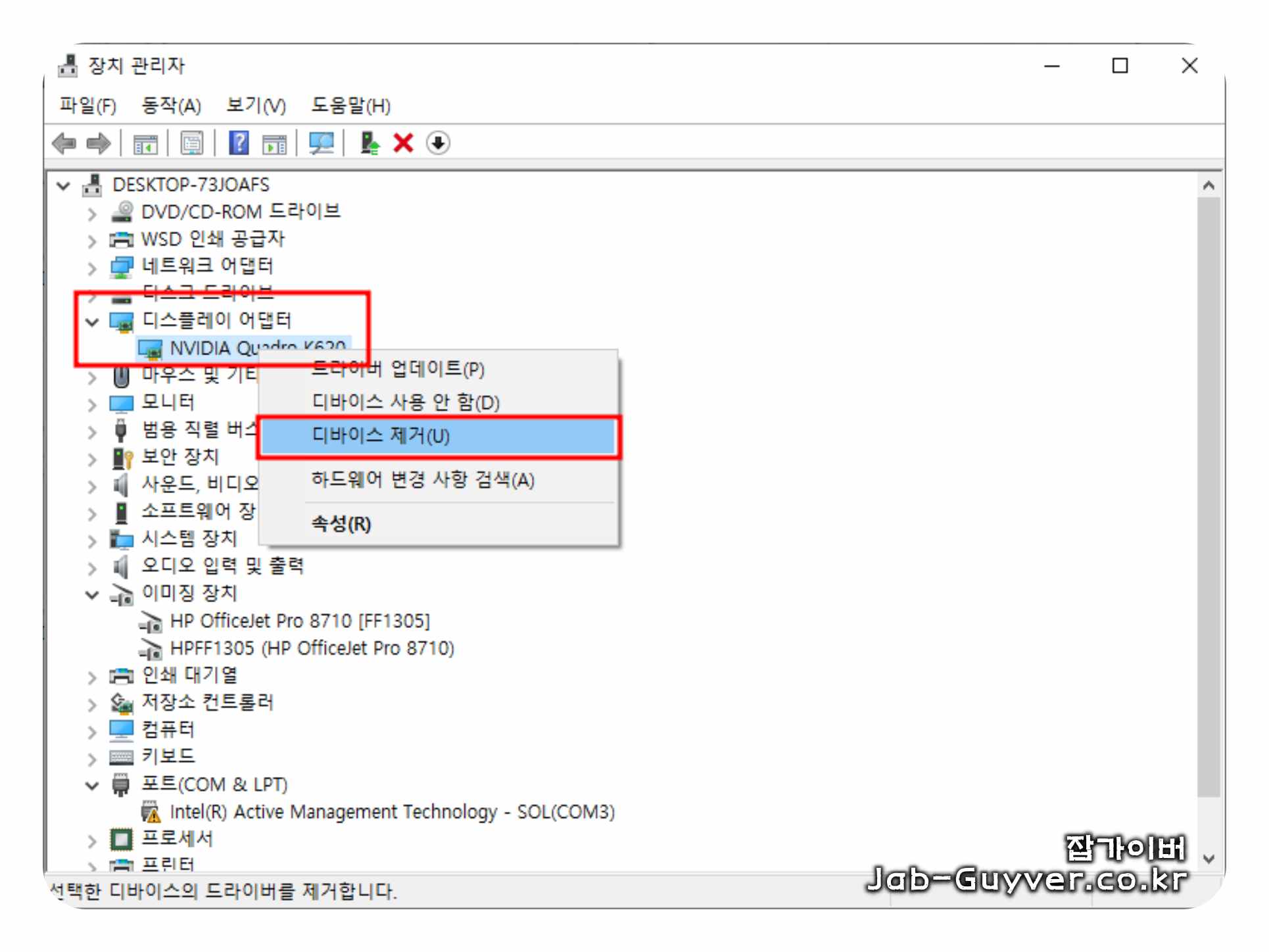
장치관리자에서도 정상적으로 교체한 그래픽카드가 인식 중인지도 확인할 수 있다면 체크합니다.
DDU(Driver Display Uninstaller) 프로그램 이란?

DDU(Driver Display Uninstaller)는 그래픽 드라이버를 완전히 제거하고 정리하는 무료 소프트웨어입니다. 이 프로그램은 그래픽 카드를 바꿀 때 발생할 수 있는 드라이버 충돌 문제를 해결하기 위해 사용됩니다.
- DDU 사용 방법
- WAGNARDSOFT의 홈페이지에 접속하여 'Display Driver Uninstaller (DDU)'를 다운로드하여 설치합니다.
- 프로그램 실행 후 삭제할 그래픽 카드 제조사를 선택합니다.
- '삭제 및 시작(적극 권장)' 옵션을 선택하여 드라이버를 정리하고 시스템을 재부팅합니다.
- 동일한 방법으로 새로운 그래픽 카드 제조사에 대한 드라이버도 삭제하고 시스템을 재부팅합니다.
컴퓨터를 재부팅 후 기본 드라이버로 화면이 나타나면 엔비디아 홈페이지에서 최신 그래픽 드라이버를 다운로드한 뒤 설치합니다.
다음 재부팅한 후 화면이 정상적으로 나타나는지 확인 후 게임이나 소프트웨어를 실행하여 이상 없이 작동하는지 확인합니다.

이상 문제가 여전히 지속되면, 그래픽 드라이버가 아닌 하드웨어 문제일 가능성이 있습니다. 구매한 그래픽 카드가 정상적인 제품인지 확인하거나, 문제가 계속된다면 컴퓨터 전문가에게 상담을 받아보시기 바랍니다
그래픽 카드를 바꾸거나 교체하면서 발생하는 화면 문제를 해결하기 위해 DDU 프로그램을 사용하는 방법을 알아보았습니다. DDU는 그래픽 드라이버를 정리하여 충돌 문제를 해결하는데 유용한 도구입니다.
컴퓨터 및 노트북 모니터 화면 문제가 발생했다면 가장 먼저 모니터케이블 및 그래픽카드 드라이브 설치를 의심해보고 하나씩 해결해 나갈 수 있습니다.
- [IT 리뷰/윈도우 Tip] - 그래픽카드 충돌 – 드라이버 DDU 완벽 삭제 후 재설치
- [IT 리뷰/윈도우 Tip] - 컴퓨터 모니터 깜빡임 증상 깜박임 인식 안될때 해결방법
- [IT 리뷰/게임 리뷰] - Nvidia 그래픽카드 설정 게임 최적화 - Geforce Experience
- [IT 리뷰/윈도우 Tip] - Nvidia 제어판 실행안됨 윈도우 엔비디아 오류 해결방법
'IT 리뷰 > 윈도우 Tip' 카테고리의 다른 글
| 엔비디아 그래픽카드 GT, GTX, RTX, TI, Super 뜻 의미 (0) | 2024.02.01 |
|---|---|
| 노트북 듀얼모니터 연결 - 다중모니터 설정 및 인식안됨 해결 (0) | 2024.01.28 |
| 오다시티 AI기반 오디오 편집도구 출시 - 다운로드 및 설치 (0) | 2024.01.16 |




댓글